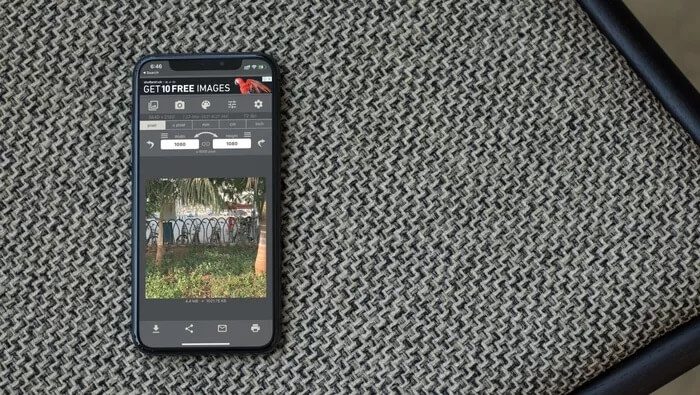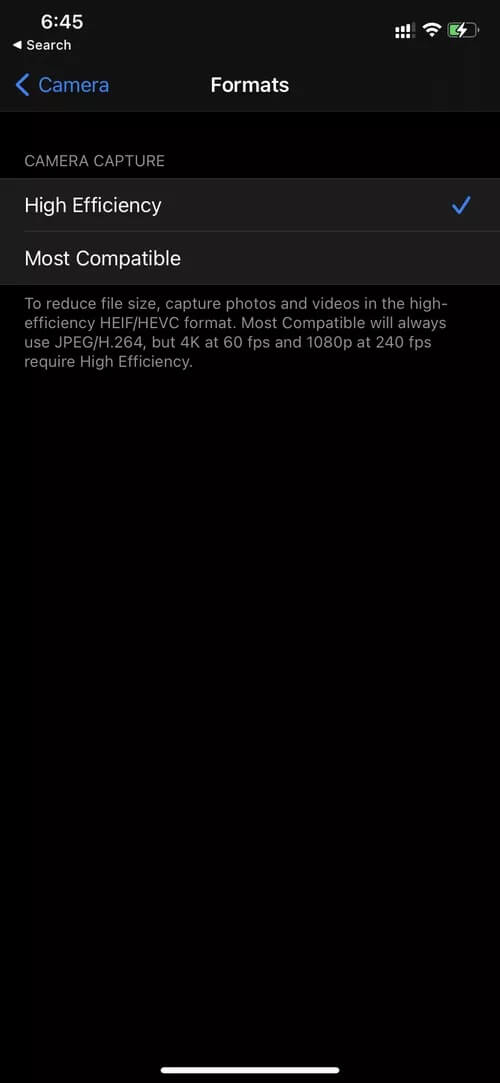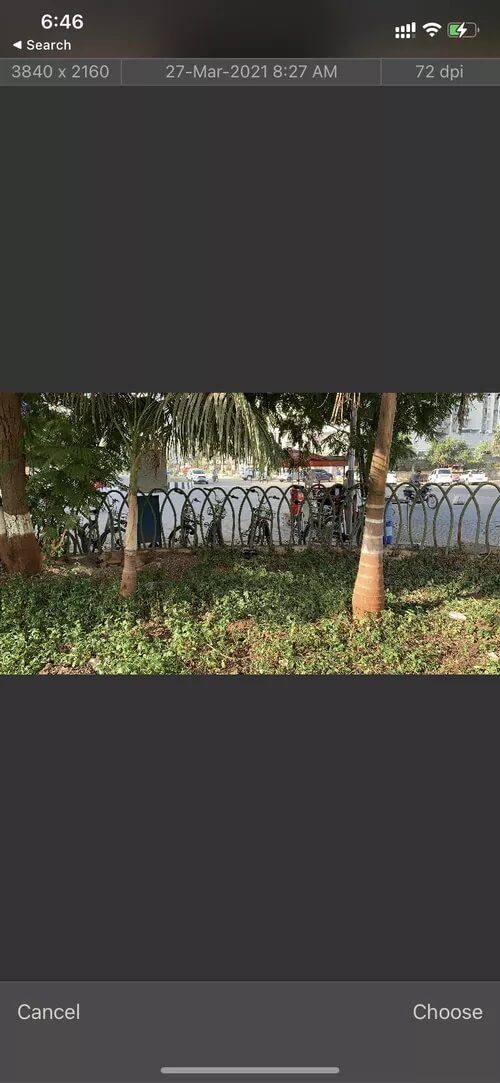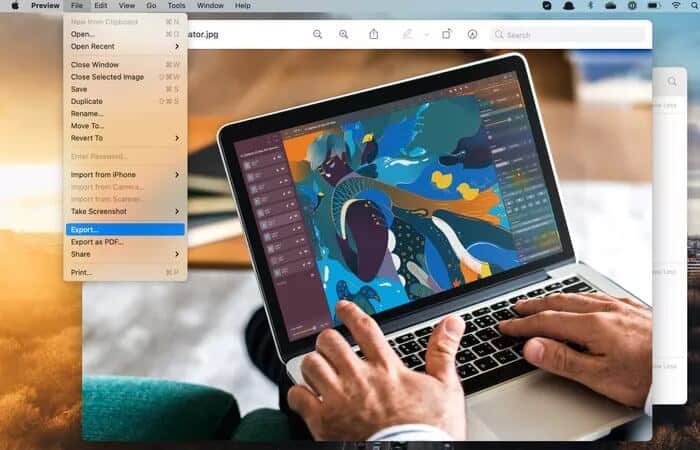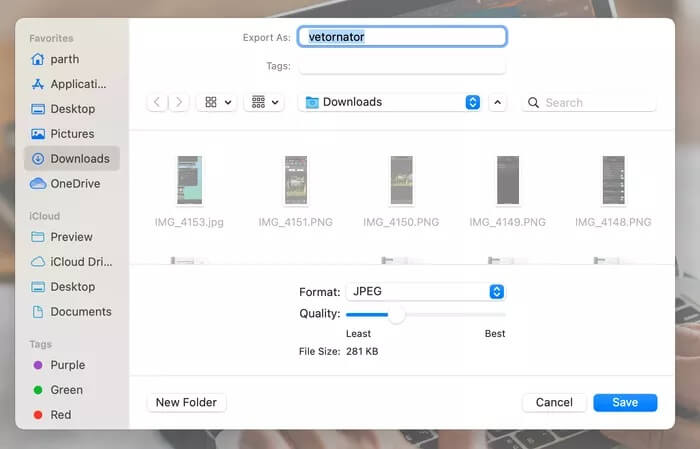Comment réduire la taille du fichier image sur iPhone et Mac
De nombreux sites ont des restrictions sur le téléchargement d'images telles que votre photo ou vos documents. Cette pratique est appliquée pour que les sites interagissent avec une grande base de données d'images sans affecter les performances globales du site. Donc, si vous essayez de télécharger une image ou une copie d'un document, vous pouvez réduire sa taille de fichier directement depuis votre iPhone et Mac.
Avec de meilleurs appareils photo, la taille des fichiers d'images et la numérisation des documents ont également eu un impact important. Ces photos sont adaptées à l'impression. En ce qui concerne le partage, vous devez réduire la taille du fichier image pour un processus de téléchargement ou de transfert rapide. Si vous Transférer ces photos d'Android vers iPhone ou Mac Et vous voulez réduire la taille de l'image, alors lisez la suite pour savoir comment.
Réduisez la taille du fichier image sur iPhone
Il n'existe aucun moyen original de réduire la taille du fichier image sur iPhone. Vous ne pouvez même pas voir la taille du fichier image à partir de l'application Photos par défaut. Vous devrez enregistrer les images dans l'application Apple Files pour afficher la taille. Voyons comment réduire la taille du fichier image sur iPhone.
1. Changez le format de capture de l'appareil photo
La forme la plus populaire de formats photo et vidéo peut être la raison pour laquelle les photos prises par l'appareil photo prennent autant de place. Apple a introduit le nouveau format HEIC (High Efficiency Picture Container) en option sur JPEG. HEIC fournit des images de haute qualité avec une taille plus petite. Suivez les étapes ci-dessous pour modifier le format de capture de l'appareil photo.
Étape 1: Ouvrir une application Paramètres Sur l'iPhone
Étape 2: Faites défiler jusqu'à Section caméra.
Étape 3: Aller à Formats Et sélectionnez Haute Efficacité Dans la liste suivante.
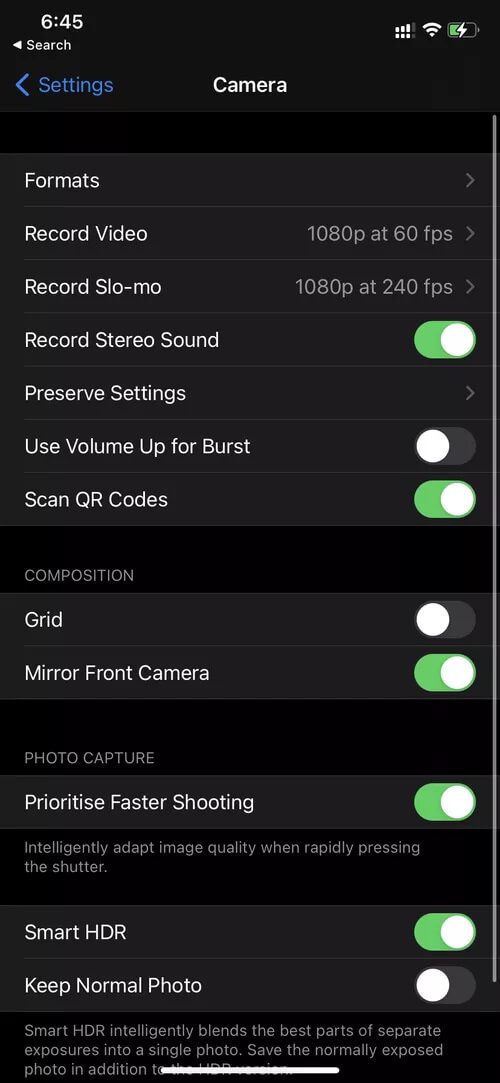
c'est ça. Apple utilisera désormais le format HEIC pour prendre des photos qui économisent de l'espace et réduisent la taille du fichier image. Cependant, ces images ont encore quelques mégaoctets de poids. Pour le réduire davantage, vous devrez utiliser une application tierce.
2. Utilisez l'application Taille de l'image
Comme son nom l'indique, la taille de l'image vous permet de redimensionner rapidement et facilement une image à la taille de votre choix. Vous pouvez spécifier le format de sortie en utilisant l'une des quatre unités de mesure suivantes: pixels, millimètres, centimètres et pouces. Suivez les étapes ci-dessous.
Étape 1: Téléchargez l'application Taille de l'image à partir du lien ci-dessous.
Étape 2: Ouvrez L'application et autorisez-la à accéder Bibliothèque.
Étape 3: Sélectionnez l'image de Application de photos.
Étape 4: Sélectionner pixel Dans la liste ci-dessus, entrez la largeur et la hauteur souhaitées pour l'image.
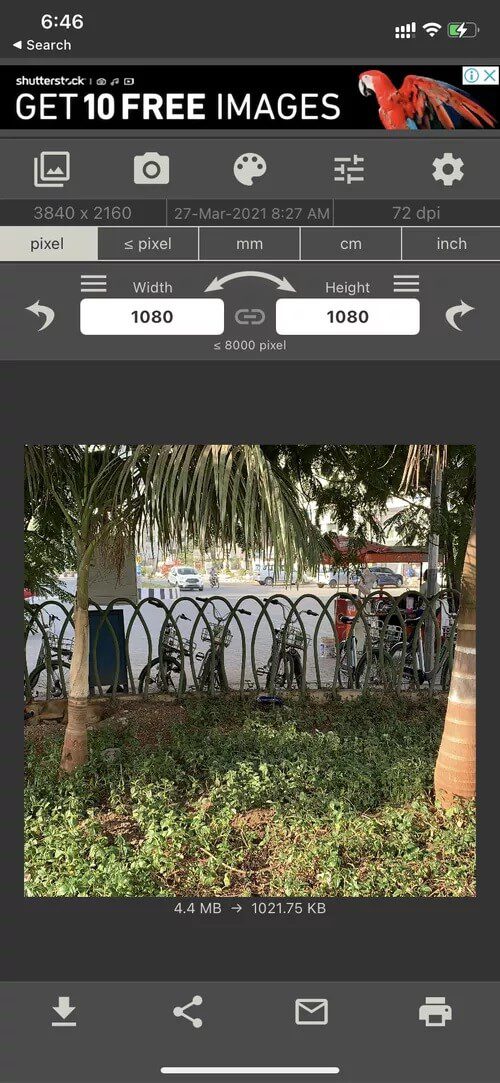
Étape 5: Utilisez l'option Enregistrer, partager, envoyer par e-mail ou imprimer ci-dessous pour exporter l'image.
Nous aimons la façon dont L'application rend les données en direct à une taille de fichier réduite avant d'enregistrer l'image.
3. Envoyez-vous les photos sur WhatsApp ou Telegram
Avez-vous remarqué que la plupart des fichiers de médias sociaux sont plus petits que les fichiers normaux? Lorsque vous téléchargez et retéléchargez une image sur les réseaux sociaux, la taille diminue considérablement. Vous pouvez appliquer cette méthode à la fois aux photos et aux vidéos pour réduire leur taille sur votre iPhone.
Nous avons vu plusieurs utilisateurs créer un groupe WhatsApp avec un seul membre - lui-même.
Ouvrez WhatsApp sur votre iPhone, créez un groupe et commencez à vous envoyer des photos. Vous pouvez les enregistrer à partir de WhatsApp sur l'iPhone ou utiliser l'application de bureau WhatsApp sur le Mac pour télécharger les images dans une taille plus petite.
Réduire la taille du fichier image sur MAC
Le processus est moins compliqué sur un Mac. La raison en est le moyen intégré de réduire la taille du fichier image sur Mac. On peut également changer le type de fichier image avec l'application de visionneuse de photos par défaut sur le système Mac. Suivez les étapes ci-dessous.
Étape 1: Envoyer des photos de iPhone à Mac Utilisation parachutage Ou choisissez iCloud, Google Photos ou OneDrive.
Étape 2: Ouvrez l'image avec Aperçu de l'image par défaut Sur le Mac.
Étape 3: vas au Fichier Sur la barre de menu.
Étape 4: Sélectionner Exporter Dans la liste suivante.
Étape 5: Tu vas être interrogé macOS Déterminez l'emplacement et le type de fichier. Sous l'option de type de fichier, vous aurez un curseur pour réduire la taille de l'image.
Étape 6: Déplacez-le vers le bas en fonction de vos besoins et le système d'exploitation calculera la taille approximative du fichier pour vous.
Appuyez sur le bouton Enregistrer une fois terminé.
Compression d'image sur iPhone et MAC
Vous pouvez utiliser la méthode par défaut du Mac pour réduire la taille de l'image. Cela fonctionne parfaitement et ne nécessite aucune intervention d'un tiers pour faire avancer les choses.
Avez-vous découvert une autre façon de réduire la taille du fichier? Partagez vos préférences dans la section commentaires ci-dessous.